Benutzergruppen externer Repositorys
Wenn eine Dokumentenverwaltung unter Verwendung der Intelligente Metadatenschicht Technologie mit einem externem Repository verbunden wird, werden, in Abhängigkeit von der Ihrer Konnektorkonfiguration, einige oder alle Benutzergruppen im externen Repository nach M-Files Server importiert.
Die Benutzergruppen externer Repositorys Ansicht in M-Files Admin erlaubt es Ihnen, die Assoziationen zwischen den M-Files Benutzern oder Benutzergruppen und M-Files Benutzergruppen externer Repositorys zu verfeinern. Falls Sie einen M-Files Benutzer oder Benutzergruppe mit einer Benutzergruppe externer Repositorys assoziieren, erbt der M-Files Benutzer oder die Benutzergruppe die Zutrittsrechte der Benutzergruppe des externen Repositorys. Auf diese Art können Sie die Zugriffsrechte eines M-Files Benutzers auf die Inhalte eines externen Repositorys feiner einstellen.
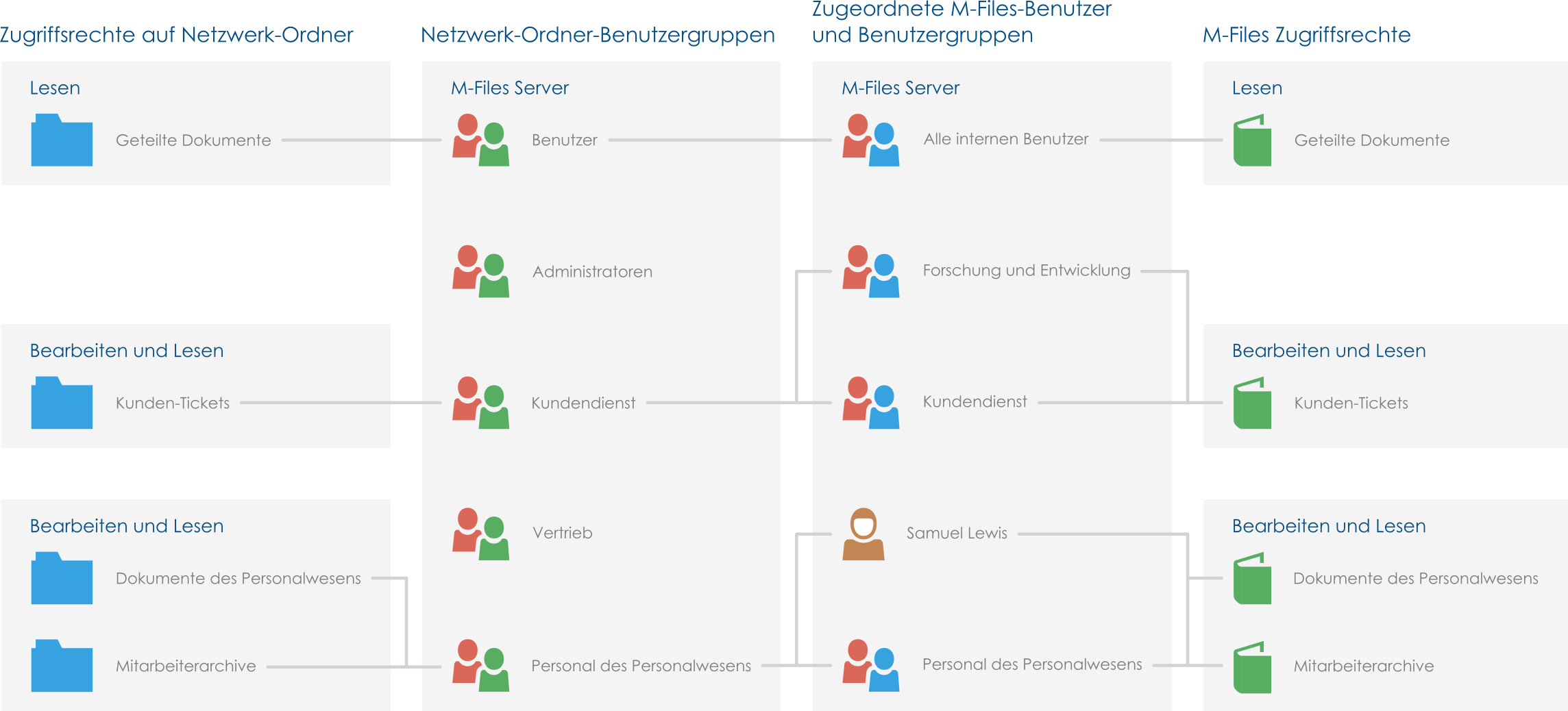 Um die Zugriffsrechte für externe Repository-Inhalte zu verfeinern, müssen Sie die Benutzergruppen des externen Repositorys den Benutzern und Benutzergruppen von M-Files in M-Files Admin zuordnen.
Um die Zugriffsrechte für externe Repository-Inhalte zu verfeinern, müssen Sie die Benutzergruppen des externen Repositorys den Benutzern und Benutzergruppen von M-Files in M-Files Admin zuordnen.In Abhängigkeit von der Konfiguration des Konnektors, können automatische Zuordnungen zwischen M-Files Benutzern oder M-Files Benutzergruppen und Benutzern und Benutzergruppen externer Repositorys über externe Repository-Verbindungen hergestellt werden. Siehe Automatic Association für weitere Information.
Folgende Schritte vervollständigen, um einen M-Files Benutzer oder Benutzergruppe mit einer Benutzergruppe externer Repositorys zu assoziieren:
- M-Files Admin Öffnen.
- In der hierarchischen Ansicht auf der linken Seite, eine Verbindung zum M-Files Server erweitern.
- Dokumentenverwaltungen erweitern.
- Eine Dokumentenverwaltung erweitern.
-
Benutzergruppen externer Repositorys auswählen.
Tipp: Falls die Liste eine große Anzahl von Elementen enthält, können sie gefiltert werden. Um die Ansicht zu filtern, das Menü Ansicht öffnen und Filter wählen. Den gewünschten Text eingeben, um die Spalteninhalte zu filtern.
- Im Aufgabenbereich auf eine Benutzergruppe des externen Repositorys klicken.
-
Um einen M-Files Benutzer oder Benutzergruppe mit der ausgewählten Benutzergruppe externer Repositorys zu assoziieren, auf Hinzufügen... klicken.
Ergebnis:Das Benutzer oder Benutzergruppe auswählen Dialogfeld wird geöffnet.
-
Den M-Files Benutzer oder Benutzergruppe auswählen, die mit der Benutzergruppe externer Repositorys assoziiert werden soll und dann auf Hinzufügen klicken.
Sie können mehr als ein Element auf einmal auswählen. Halten Sie die Strg-Taste gedrückt, um mehrere einzelne Elemente auszuwählen oder halten Sie die ⇧ Umschalt-Taste gedrückt, um nebeneinander liegende Elemente aus der Liste auszuwählen.
- Auf OK klicken, um das Eigenschaften der Benutzergruppe Dialogfeld zu schließen.
